В. Дронов - Macromedia Flash Professional 8. Графика и анимация
- Название:Macromedia Flash Professional 8. Графика и анимация
- Автор:
- Жанр:
- Издательство:БХВ-Петербург
- Год:2006
- Город:СПб
- ISBN:5-94157-907-1
- Рейтинг:
- Избранное:Добавить в избранное
-
Отзывы:
-
Ваша оценка:
В. Дронов - Macromedia Flash Professional 8. Графика и анимация краткое содержание
Подробно, доступно и с юмором рассматривается создание современной интернет-графики и анимации с помощью пакета Macromedia Flash Professional 8. Описываются основные инструменты рисования и правки графики, использование слоев, образцов и библиотек, работа с текстом, импорт графики, видео и звука. Рассмотрен процесс производства фильмов стандартными, и весьма богатыми, средствами Flash. Также приводятся краткое описание встроенного языка программирования Flash — Action Script — и методика его применения для разработки интерактивных элементов. Рассказывается о публикации готового изображения или фильма для распространения через Интернет.
Macromedia Flash Professional 8. Графика и анимация - читать онлайн бесплатно ознакомительный отрывок
Интервал:
Закладка:
Остальные пункты, доступные в контекстном и дополнительном меню панели Movie Explorer,перечислены ниже.
Пункт Renameдоступен для:
□ образцов (будет изменено имя образца);
□ экземпляров образцов (будет изменено имя образца, на основе которого был создан этот экземпляр);
□ текстовых блоков (будет изменено содержимое текстового блока);
□ слоев (будет изменено имя слоя);
□ сцен (будет изменено имя сцены).
После выбора этого пункта вместо имени элемента в списке появится небольшое поле ввода, в котором будет подставлено старое имя или содержимое данного фрагмента фильма. После ввода нового имени или содержимого нужно нажать клавишу < Enter> для его сохранения или для отмены.
Пункты Edit in Placeи Edit in New Windowпозволяют исправить выбранный образец: первый — в режиме правки "на месте", второй — в отдельном окне Flash. Чтобы изменить выбранный образец "на месте", также можно дважды щелкнуть на соответствующем пункте списка.
Пункты Cut, Copy, Pasteи Clearнам уже знакомы. Они предназначены для работы с буфером обмена Windows: вырезания, копирования и вставки соответствующего фрагмента фильма. Последний же пункт — Clear— позволяет удалить выделенный в списке фрагмент фильма.
Пункт Copy All Text to Clipboardвыполняет очень странную операцию — он копирует в буфер обмена текстовое представление списка панели Movie Explorer.В полученном таким образом тексте с помощью отступов разного размера имитируется вложенность пунктов списка. Зачем и кому это может понадобиться, непонятно. Аналогично, пункт Printпозволяет распечатать этот список.
Поиск и замена фрагментов фильма
Очень часто бывает нужно найти в изображении или фильме Flash какой-либо текст и, возможно, заменить его на другой. Специально для этого Flash, как и многие другие программы, работающие с документами, предлагает богатые возможности по поиску и замене. Причем текстом они не ограничиваются — с помощью Flash можно искать и заменять цвета, образцы, шрифты и многое другое.
Панель Find and Replace
Задание параметров поиска выполняется в специальной панели, которая так и называется — Find and Replace(рис. 22.3). Чтобы вызвать ее на экран, нужно включить пункт-выключатель Find and Replaceменю Editили нажать комбинацию клавиш +.
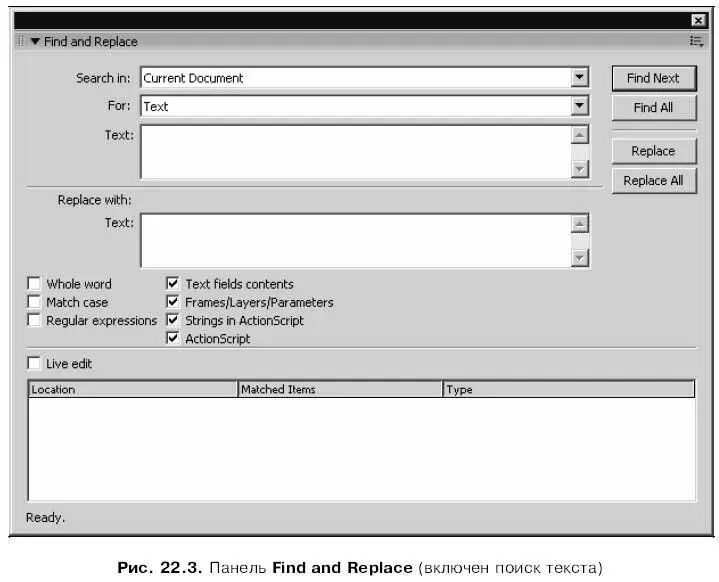
В раскрывающемся списке Search inзадается, где будет выполняться поиск. Выбор пункта Current Documentсписка задает поиск во всем активном документе, а выбор пункта Current Scene— только в текущей сцене.
В раскрывающемся списке Forнужно выбрать, что мы, собственно, собираемся искать. Давайте рассмотрим все пункты этого списка подробно.
Если в списке Forвыбран пункт Text, будет выполнен поиск текста, и панель Find and Replaceпримет вид, показанный на рис. 22.3. Искомая подстрока вводится в область редактирования Text, расположенную в верхней группе элементов управления, а заменяемая — в область редактирования Textнижней группы.
Флажки, расположенные в нижней половине панели, позволяют задать дополнительные параметры поиска.
Включение флажка Whole wordзадает поиск только целых слов, ограниченных с обеих сторон пробелами, кавычками, знаками препинания или чем-то подобным. Если же он отключен, будет выполняться поиск также и частей слов.
Флажок Match case, будучи включен, заставляет Flash учитывать при поиске регистр символов. Так, если мы включим этот флажок и наберем в области редактирования Text верхней группы подстроку "Flash", будут найдены вхождения только этой подстроки, но никак не "flash", "FLASH" и "fLaSh". Если же флажок Match caseотключен, регистр символов при поиске не учитывается; в данном случае будут найдены все приведенные выше подстроки.
Флажок Regular expressionsвключает или отключает использование при поиске и замене регулярных выражений. Это особые команды для сложного поиска, которые мы рассмотрим позже.
Флажок Text fields contentsвключает или отключает поиск введенной подстроки в содержимом текстовых блоков.
Флажок Frames/Layers/Parametersвключает или отключает поиск введенной подстроки в именах кадров и слоев и параметрах компонентов (компоненты и их параметры во всех подробностях описаны в интерактивной справке Flash).
Флажок Strings in ActionScriptвключает или отключает поиск введенной подстроки в строковых значениях, присутствующих в сценариях. А флажок ActionScriptвключает или отключает поиск подстроки в самих сценариях.
Если в списке Forвыбран пункт Font,будет выполнен поиск шрифта. А панель Find and Replaceпримет вид, показанный на рис. 22.4.
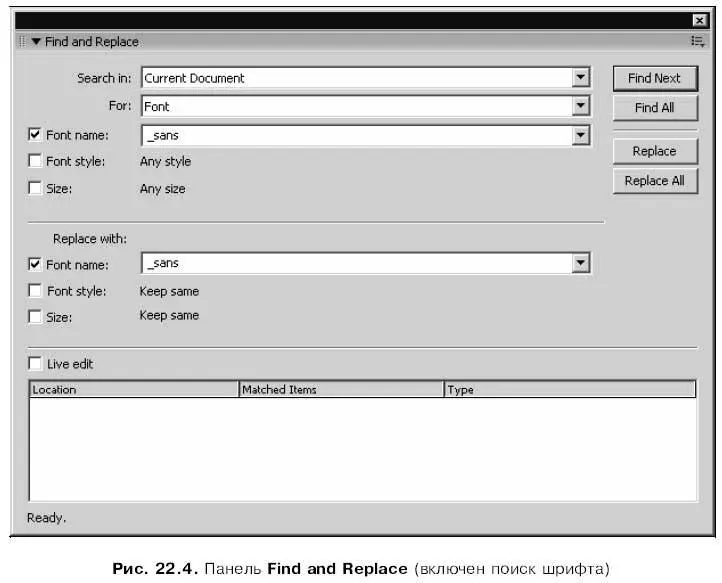
Искомый шрифт выбирается в раскрывающемся списке Font nameверхней группы элементов управления панели Find and Replace.Этот список доступен при включенном флажке, расположенном левее его. Если же этот флажок отключить, шрифт при поиске учитываться не будет.
Если включен второй сверху флажок верхней группы, правее его появится раскрывающийся список Font style,с помощью которого можно выбрать искомый стиль шрифта. Пункт Plainэтого списка задает поиск обычного шрифта, пункт Italic— курсива, Bold— полужирного, a Bold Italic— полужирного курсива. Если же флажок списка отключен, при поиске стиль шрифта учитываться не будет.
Если включен третий сверху флажок верхней группы, справа от него появятся два поля ввода с регуляторами. В поле ввода Minзадается минимальный размер искомого шрифта, а в поле ввода Мах— максимальный. Если же флажок отключен, при поиске размер шрифта учитываться не будет.
Заменяющий шрифт выбирается в раскрывающемся списке Font nameнижней группы элементов панели Find and Replace.Этот список доступен только при включенном флажке, расположенном слева от него. Если же данный флажок отключен, Flash не будет заменять найденный шрифт.
Если включен второй сверху флажок нижней группы, правее его появится раскрывающийся список Font style,с помощью которого можно выбрать стиль заменяющего шрифта. Пункт Plainэтого списка задает обычный шрифт, пункт Italic— курсив, Bold— полужирный, a Bold Italic— полужирный курсив. Если же флажок отключен, стиль шрифта при замене останется неизменным.
Если включен третий сверху флажок нижней группы, правее его появится поле ввода с регулятором, в котором задается размер заменяющего шрифта. Если же флажок отключен, размер шрифта останется неизменным.
Читать дальшеИнтервал:
Закладка:










